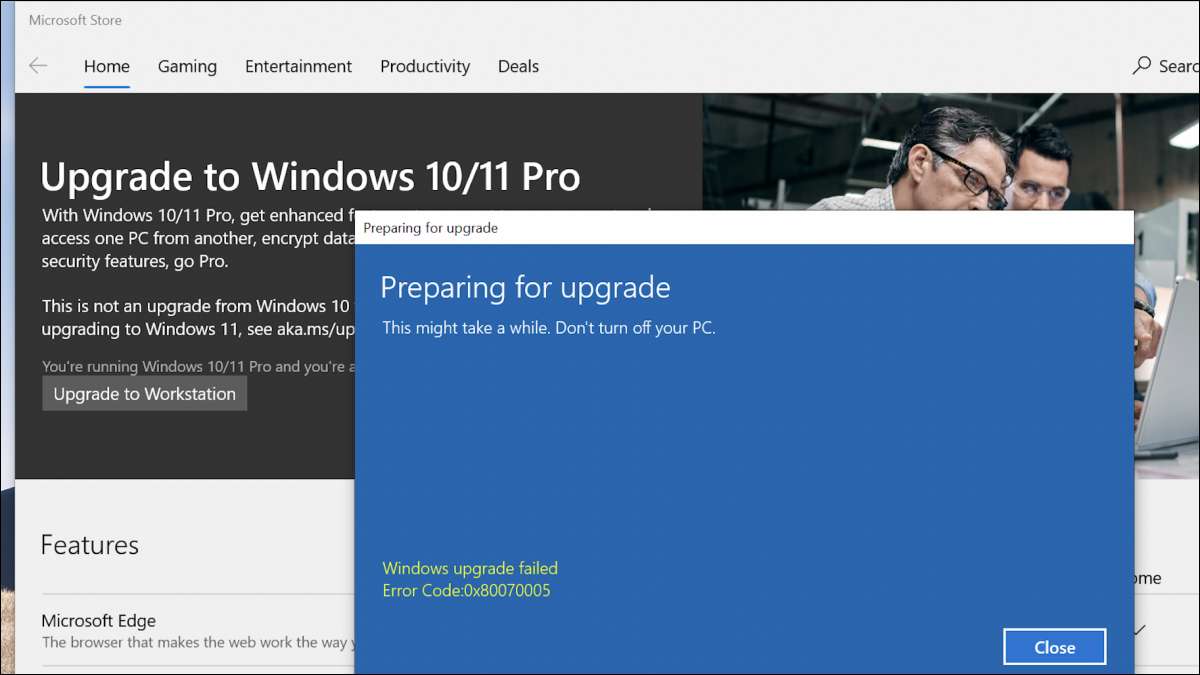
Depois de comprar A. Novo laptop Windows Alguns dias atrás, eu estava quase pronto para devolvê-lo e Compre um novo laptop Linux . Imperialmente, a loja da Microsoft continuou me dando um erro ao atualizar para o Windows 10 ou 11 Pro, mas eu finalmente encontrei uma correção obscura que realmente funciona.
Infelizmente, se você procurar a mensagem de erro, você será apresentado com uma tonelada de artigos de outros sites que fornecem conselhos genéricos que não faz sentido. Reinicie seu laptop, eles disseram, então eu prontamente reiniciei apenas para descobrir que o Windows 11 de repente pensou que eu estava em uma cópia empresarial sem licença e me forçou a Role completamente para o Windows 10 .
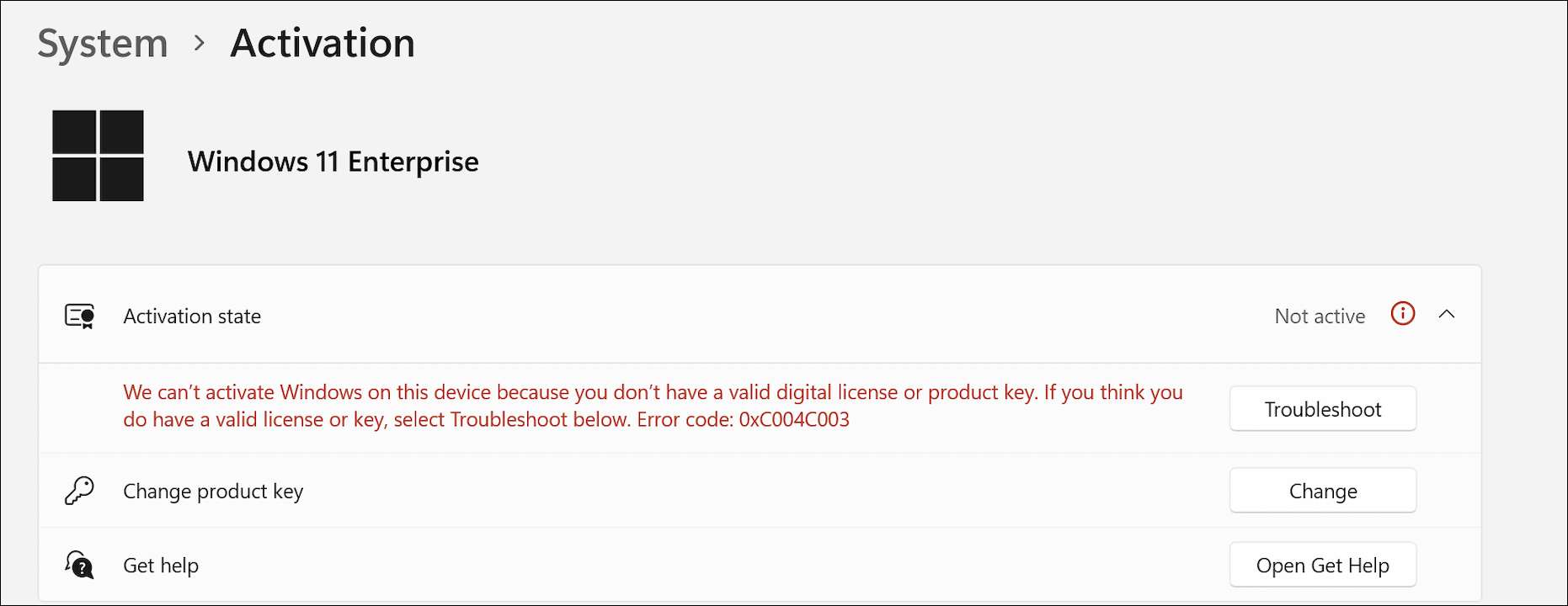
A moral da história não é confiar em sites aleatórios na Internet quando se trata de fixar problemas no seu laptop.
Observação: Estamos assumindo que você realmente seguiu o processo para atualizar de Windows Home to Windows Pro usando a loja do Windows e você tem uma licença real.
RELACIONADO: Como downgrade do Windows 11 para o Windows 10
Como corrigir o código de erro 0x80070005 e atualizar para o Windows 10 ou 11 Pro
A solução é exatamente o que você esperaria da Microsoft: você vai ter que hackear o registro e depois faça uma reinstalação. Tecnicamente, é chamado " Redefinir seu PC "Hoje em dia, mas é a mesma coisa, uma espécie de.
Gorjeta: Antes que você leia mais alguma, chegou a hora Backup de todos os seus arquivos importantes . Hackeando o registro e fazendo uma redefinição de fábrica provavelmente vai excluir essas fotos importantes do seu almoço ou que uma coisa que você salvou aquela vez. Mesmo lendo o resto deste artigo provavelmente não é aconselhável se você não tiver um backup. Ok, você está feito? Continue lendo então.
Primeiro, você vai querer abrir o menu Iniciar, procurar " Editor de registro "Ou" regedit "e, em seguida, navegue até a seguinte chave:
HKEY_LOCAL_MACHINE \ Software \ Microsoft \ Windows NT \ CurrentVersion \
Clique duas vezes em "ProductName" no painel à direita e altere o valor de "Windows 10 Home" para "Windows 10 Pro". (Ou, se você está tentando corrigir o Windows 11, basta alterá-lo para "Windows 11 Pro").
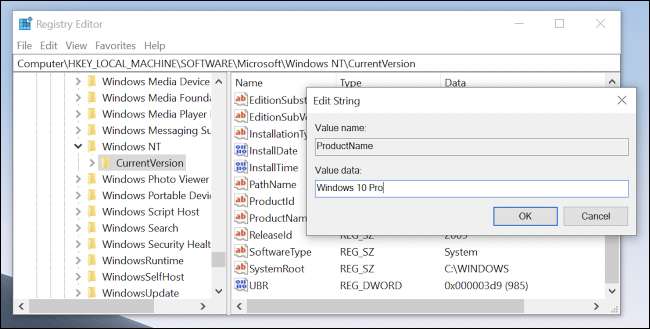
A próxima etapa é uma redefinição de fábrica do seu computador onde o Windows será enganado pelo registro do registro em pensar que você já está usando o Windows 10 Pro e defina tudo para você.
Inicie o aplicativo Configurações (você pode pressionar Windows + i para fazê-lo) e dirija atualizar e amp; Segurança e GT; Recuperação ou basta digitar "Redefinir este PC" para a caixa de pesquisa. Se você é um mago, você pode Use o prompt de comando para redefinição de fábrica , mas vamos assumir que você não é e preferiria fazê-lo graficamente.
Toque no botão "Começá-lo" em "Redefinir este PC", escolha a opção "Manter minhas arquivos" (a menos que você deseja excluir todos os seus arquivos) e prossiga pelo assistente para fazer um Redefinição de fábrica completa do seu PC .
Observação: Se você é apresentado com a opção de fazer um nuvem download dos arquivos de instalação, escolha essa opção.
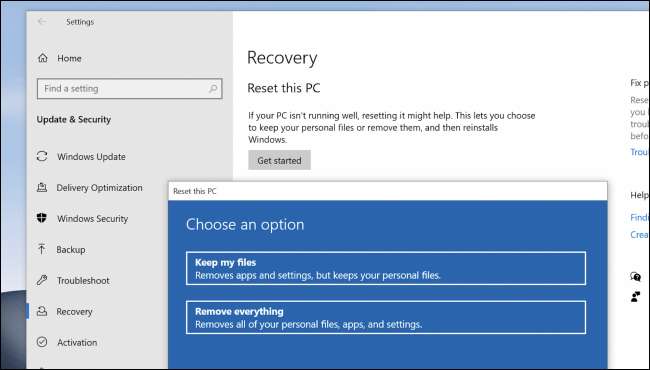
Depois de passar por este processo, o que provavelmente demorará um pouco, há apenas mais um passo: ativando o Windows novamente. Abra a aplicação de configurações e vá para atualizar e amp; Segurança e GT; Ativação ou apenas digite "ativação" na caixa de pesquisa no menu Iniciar para encontrar essas opções.
Você será apresentado com uma mensagem de erro dizendo que você está usando o Windows 10 ou 11 Pro, mas que não é ativado. Você terá que clicar no link "Solução de problemas" para forçar o Windows a tentar ativá-lo. Você pensaria que as janelas seriam inteligentes o suficiente para fazer isso sozinha, mas você estaria errado. Clique em qualquer maneira.
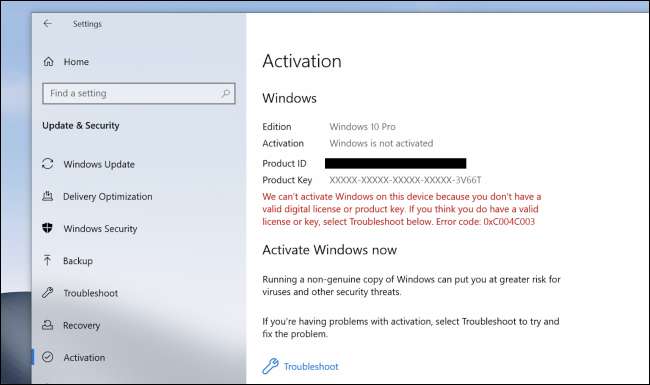
E todos vocês são ativados e você conseguiu atualizar para pro com sucesso.
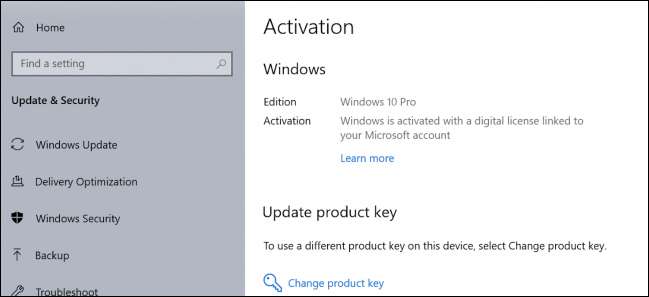
Você acha que a Microsoft tornaria mais fácil Assinatura do Windows Home para Pro , Mas acontece que eles realmente queriam que você leia este artigo.







